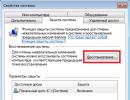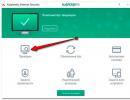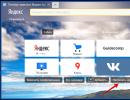Μπείτε στη λειτουργία ανάκτησης των Windows 7 Ένας από τους λόγους για τους οποίους η επαναφορά συστήματος δεν λειτουργεί
Μήπως ο υπολογιστής ή ο φορητός υπολογιστής σας έχει αρχίσει να παρουσιάζει σοβαρά προβλήματα; Ή δεν ανάβει καθόλου; Πρώτα απ 'όλα, δοκιμάστε να επαναφέρετε το σύστημα Windows 7 Η λειτουργία διαρκεί 10-15 λεπτά, αλλά μπορεί πραγματικά να βοηθήσει. Πράγματι, σε αυτήν την περίπτωση, το σύστημα των Windows 7 επανέρχεται πριν από μερικές ημέρες, όταν ο υπολογιστής ή ο φορητός υπολογιστής λειτουργούσαν ακόμη τέλεια.
Αυτή είναι μια λειτουργία κατά την οποία αποκαθίστανται όλες οι ρυθμίσεις και τα αρχεία συστήματος από ένα αντίγραφο ασφαλείας που δημιουργήθηκε από τα Windows. Δηλαδή, εάν κατά λάθος διαγράψατε σημαντικά αρχεία ή αλλάξατε ρυθμίσεις (για παράδειγμα, εγκαταστήσατε ένα νέο πρόγραμμα οδήγησης) και μετά από αυτό ο υπολογιστής άρχισε να επιβραδύνει (ή δεν ενεργοποιήθηκε καθόλου), τότε αυτό μπορεί να διορθωθεί. Αξίζει τουλάχιστον μια δοκιμή.
Η επαναφορά σε προηγούμενη έκδοση των Windows πραγματοποιείται με τη χρήση σημείων ελέγχου που δημιουργούνται κάθε εβδομάδα, καθώς και μετά την πραγματοποίηση τυχόν αλλαγών (εγκατάσταση ή κατάργηση προγραμμάτων). Συνήθως, αυτή η δυνατότητα ενεργοποιείται αυτόματα. Επιπλέον, μπορείτε να δημιουργήσετε σημεία ελέγχου χειροκίνητα.
Υπάρχουν τουλάχιστον 3 τρόποι:
- Windows σημαίνει?
- μέσω ασφαλούς λειτουργίας.
- χρησιμοποιώντας μια μονάδα flash με Windows 7.
Ας δούμε το καθένα από αυτά με περισσότερες λεπτομέρειες.
Όταν κάνετε υποβάθμιση των Windows 7, όλα τα προσωπικά σας αρχεία θα παραμείνουν στη θέση τους. Επομένως, δεν χρειάζεται να ανησυχείτε για αυτό.
Αλλά υπάρχει μια απόχρωση εδώ. Κατά την επαναφορά, τα αρχεία που έχουν εγγραφεί από σήμερα έως την ημέρα στην οποία αποφασίζετε να επιστρέψετε ενδέχεται να χαθούν. Επομένως, εάν πρόσφατα (σήμερα, χθες, προχθές κ.λπ.) κατεβάσατε σημαντικά έγγραφα στον υπολογιστή σας, είναι προτιμότερο να τα αποθηκεύσετε σε μια μονάδα flash. Για παν ενδεχόμενο.
Πώς να επιστρέψετε το σύστημα χρησιμοποιώντας τα Windows 7;
Ο πρώτος τρόπος για να επαναφέρετε τα Windows 7 είναι μέσω του ίδιου του λειτουργικού συστήματος. Αλλά είναι κατάλληλο μόνο εάν ο υπολογιστής ή ο φορητός σας υπολογιστής είναι ενεργοποιημένος. Δεν έχει σημασία αν δυσλειτουργεί ή παγώνει, το κύριο πράγμα είναι ότι μπορείτε να φορτώσετε την επιφάνεια εργασίας.
Κάνε λοιπόν τα εξής:
Μετά από αυτό, θα ξεκινήσει η επαναφορά του συστήματος των Windows 7 Όταν ολοκληρωθεί η λειτουργία, ο υπολογιστής ή ο φορητός υπολογιστής θα επανεκκινήσουν και θα δείτε ένα μήνυμα ότι όλα ήταν επιτυχή.
Εάν αυτό δεν βοηθήσει, δοκιμάστε να ενεργοποιήσετε την ανάκτηση των Windows 7 επιλέγοντας ένα διαφορετικό σημείο ελέγχου. Αλλά σε αυτήν την περίπτωση, θα πρέπει να επιλέξετε το πλαίσιο ελέγχου "Επιλογή άλλου σημείου" και να κάνετε κλικ στο "Επόμενο". Και μετά από αυτό, θα ανοίξει το γνωστό παράθυρο από το βήμα 4.

Επαναφορά του λειτουργικού συστήματος μέσω της ασφαλούς λειτουργίας
Εάν ο υπολογιστής ή ο φορητός υπολογιστής σας δεν ενεργοποιείται καθόλου, τότε μπορείτε να δοκιμάσετε να επαναφέρετε την εκκίνηση των Windows 7 σε ασφαλή λειτουργία. Για να το κάνετε αυτό, κατά την ενεργοποίηση (ή επανεκκίνηση) του υπολογιστή, πατήστε επανειλημμένα το πλήκτρο F8 μέχρι να εμφανιστεί το μενού. Στη συνέχεια, επιλέξτε "Safe Mode" και κάντε κλικ στο Enter.
Ωστόσο, υπάρχουν ορισμένες αποχρώσεις που σχετίζονται με διαφορετικές εκδόσεις των Windows. Επομένως, για να αποφύγετε τυχόν δυσκολίες, σας συνιστώ να διαβάσετε –?
Περιμένετε έως ότου ενεργοποιηθεί ο υπολογιστής ή ο φορητός υπολογιστής και μετά εκτελείτε όλα τα ίδια βήματα όπως στην προηγούμενη επιλογή. Δηλαδή, για να επαναφέρετε το σύστημα Windows 7, ακολουθήστε τα βήματα 1 έως 7 που περιγράφονται παραπάνω.
Και η τρίτη μέθοδος: ανάκτηση από μονάδα flash (ή δίσκο) με αρχεία εγκατάστασης
Το μειονέκτημα αυτής της επιλογής είναι ότι πρέπει να τη γράψετε σε μια μονάδα flash των Windows, η οποία βρίσκεται στον υπολογιστή ή τον φορητό υπολογιστή σας. Και το συν είναι ότι με αυτόν τον τρόπο μπορείτε να προσπαθήσετε να επιστρέψετε το σύστημα Windows 7, ακόμη και όταν ο υπολογιστής δεν ενεργοποιείται και η ασφαλής λειτουργία δεν ξεκινά. Δηλαδή, αυτή είναι η τελευταία σου ευκαιρία.
Εάν τα κάνατε όλα σωστά, θα ανοίξει το παράθυρο εγκατάστασης των Windows 7.


Περιμένετε μέχρι να ολοκληρωθεί η διαδικασία και κάντε κλικ στο «Επανεκκίνηση». Στη συνέχεια, αφαιρέστε αμέσως τη μονάδα flash από την υποδοχή (ή το δίσκο από τη μονάδα), μετά την οποία ο υπολογιστής θα πρέπει να ενεργοποιηθεί με τον συνηθισμένο τρόπο.
Παρεμπιπτόντως, η επαναφορά των Windows σε φορητό υπολογιστή και υπολογιστή είναι η ίδια. Έτσι, μπορείτε να δοκιμάσετε οποιαδήποτε μέθοδο επιλέξετε.
Αυτό είναι όλο. Τώρα ξέρετε πώς να επαναφέρετε ένα σύστημα Windows 7 Ελπίζω ότι μία από τις 3 μεθόδους θα λειτουργήσει και θα μπορείτε να επαναφέρετε τη λειτουργικότητα του υπολογιστή ή του φορητού υπολογιστή σας.
13 Οκτωβρίου 2013
Πώς να πραγματοποιήσετε ανάκτηση συστήματος Windows 7 γρήγορα και χωρίς νεύρα
Πώς να πραγματοποιήσετε ανάκτηση συστήματος Windows 7 εάν ο υπολογιστής σας είναι ασταθής, το λειτουργικό σύστημα δεν φορτώνεται καθόλου ή υπάρχει απλώς μια μαύρη οθόνη. Δείτε το εκπαιδευτικό βίντεο σχετικά με τον τρόπο εκτέλεσης της Επαναφοράς Συστήματος στο τέλος του άρθρου.
Έχετε εγκατεστημένο το λειτουργικό σύστημα Windows 7, τότε σε αυτό το άρθρο θα μάθετε διαφορετικούς τρόπους επαναφοράς του συστήματος 7. Στην προηγούμενη δημοσίευση, μάθαμε τι υπάρχουν.
Εκκίνηση του Windows Recovery
Σίγουρα εσείς ή κάποιος γνωστός σας έχει αντιμετωπίσει περιπτώσεις όπου τα Windows δεν εκκινούν ή παρουσιάζονται σφάλματα κατά τη διάρκεια του συστήματος. Ένας τρόπος για να το διορθώσετε είναι να χρησιμοποιήσετε την Επαναφορά Συστήματος των Windows 7.
Φυσικά, υπάρχουν και άλλες επιλογές για την επίλυση του προβλήματος, όπως: ασφαλής λειτουργία, χρήσιμο F8, επαναφορά συστήματος, εγκατάσταση ή επανεγκατάσταση των Windows και άλλα.
Η διαδικασία ανάκτησης ή η Επαναφορά Συστήματος μπορεί να γίνει με τρεις διαφορετικούς τρόπους:
- Επαναφορά χρησιμοποιώντας τα ίδια τα Windows
- Ανάκτηση μέσω ασφαλούς λειτουργίας
- Επαναφορά με χρήση του δίσκου εγκατάστασης των Windows 7
Επαναφορά συστήματος με χρήση των Windows
Για να ξεκινήσετε την επαναφορά του συστήματος Windows 7, πρέπει πρώτα να υπολογίσετε ποια σφάλματα παρουσιάζονται και εάν το λειτουργικό σύστημα εκκινεί καθόλου. Εάν εκκινήσει, μπορείτε να δοκιμάσετε να το επαναφέρετε από τα Windows.
Μεταβείτε στην επιφάνεια εργασίας, βρείτε τη συντόμευση ή το εικονίδιο Υπολογιστής (Ο Υπολογιστής μου), κάντε δεξί κλικ πάνω του και μεταβείτε στις Ιδιότητες.

Στο παράθυρο για την προβολή βασικών πληροφοριών σχετικά με τον υπολογιστή σας, μεταβείτε στην καρτέλα Προστασία συστήματος.

Στις Ιδιότητες συστήματος, βρείτε την καρτέλα Προστασία συστήματος και κάντε κλικ στην επιλογή Ανάκτηση.

Φτάνουμε στην Επαναφορά αρχείων και ρυθμίσεων συστήματος, κάντε κλικ στο Επόμενο.

Επιλέξτε την επιθυμητή ημερομηνία με ένα σημείο ελέγχου ανάκτησης. Μπορείτε να κάνετε κλικ στο πλαίσιο ελέγχου Εμφάνιση άλλων σημείων ανάκτησης εάν αυτό που χρειάζεστε δεν είναι μεταξύ των σημείων που παρουσιάζονται. Κάντε κλικ στο Επόμενο.

Επιβεβαιώνουμε την επαναφορά, υποδεικνύουμε τις μονάδες δίσκου συστήματος που θέλουμε να επαναφέρουμε και, στη συνέχεια, συνεχίζουμε.

Επιβεβαιώνουμε το σημείο επαναφοράς, κοιτάμε ξανά την περιγραφή του και αν όλα είναι σωστά, κάνουμε κλικ στο Τέλος. Υπάρχει επίσης η επιλογή δημιουργίας δισκέτας επαναφοράς κωδικού πρόσβασης. Μπορείτε να αποθηκεύσετε αυτές τις πληροφορίες είτε σε δισκέτα είτε σε συσκευή μνήμης flash USB.

Μπορεί να το χρειαστείτε εάν ξεχάσετε ή χάσετε τον κωδικό πρόσβασης του υπολογιστή σας. Αν πάλι το ξεχάσατε, ορίστε.
Η Επαναφορά Συστήματος δεν θα μπορεί να διακοπεί μόλις εκτελεστεί. Να συνεχίσει; Κάντε κλικ στο Ναι.

Μετά από αυτό, το σύστημα προετοιμάζεται για την ανάκτησή του, όλα τα ανοιχτά προγράμματα και εφαρμογές κλείνουν και ο υπολογιστής επανεκκινείται. Την επόμενη φορά που θα ξεκινήσετε τα Windows 7, εάν όλα πήγαν καλά, εμφανίζεται το ακόλουθο παράθυρο Η Επαναφορά Συστήματος ήταν επιτυχής.

Αυτός είναι ο τρόπος με τον οποίο γίνεται η ανάκτηση συστήματος 7 χρησιμοποιώντας τυπικά εργαλεία των Windows.
Αλλά ας πούμε ότι το λειτουργικό σας σύστημα Windows 7 δεν ενεργοποιείται και δεν εκκινεί, πώς μπορείτε να πραγματοποιήσετε ανάκτηση; Για να γίνει αυτό, θα χρησιμοποιήσουμε τη δεύτερη μέθοδο επαναφοράς του συστήματος Windows 7.
Επαναφορά συστήματος μέσω ασφαλούς λειτουργίας
Εμφανίζεται ένα παράθυρο για πρόσθετες επιλογές εκκίνησης, επιλέξτε οποιαδήποτε ασφαλή λειτουργία και πατήστε Enter (Enter = Select).

Κάντε δεξί κλικ στο My Computer και μεταβείτε στις Ιδιότητες Η οθόνη πρέπει να είναι μαύρη, όπως φαίνεται στο στιγμιότυπο οθόνης.

Στη συνέχεια, μεταβείτε στον Πίνακα Ελέγχου - Αρχική σελίδα.

Βρείτε και μεταβείτε στην καρτέλα Ανάκτηση (Επαναφορά του συστήματος σε προηγούμενη κατάσταση).

Για να επαναφέρετε την προηγουμένως αποθηκευμένη κατάσταση αυτού του υπολογιστή, κάντε κλικ στο κουμπί Έναρξη αποκατάστασης συστήματος. Μπορείτε επίσης να επιλέξετε Σύνθετες μέθοδοι ανάκτησης.

Μετά από αυτό, εμφανίζεται το παράθυρο Επαναφορά αρχείων και ρυθμίσεων.


Επιλογή σημείου ελέγχου >>> Επιβεβαίωση ανάκτησης δίσκου >>> Επιβεβαίωση σημείου ανάκτησης >>> Έναρξη της διαδικασίας ανάκτησης.

Εάν η δεύτερη μέθοδος ανάκτησης συστήματος δεν σας βοήθησε, τότε η τρίτη επιλογή παραμένει - επαναφέρουμε τον υπολογιστή με τη δισκέτα εγκατάστασης των Windows 7.
Ανάκτηση με χρήση του δίσκου εγκατάστασης των Windows 7
Ας δούμε πώς να επαναφέρετε τα Windows 7 χρησιμοποιώντας έναν δίσκο εγκατάστασης.
Εάν τίποτα δεν σας βοηθά, κάντε το, αναζητήστε πληροφορίες στο Διαδίκτυο, καλέστε έναν τεχνικό υπολογιστών στο σπίτι, επικοινωνήστε με ένα κέντρο σέρβις επισκευής υπολογιστών ή κάντε την ερώτησή σας στα σχόλια αυτού του άρθρου.
Ας το συνοψίσουμε
Σήμερα μάθαμε πολλές χρήσιμες πληροφορίες σχετικά με τον τρόπο επαναφοράς του συστήματος Windows 7 με τρεις τρόπους: επαναφορά μέσω των Windows, επαναφορά μέσω ασφαλούς λειτουργίας και χρήση του δίσκου εγκατάστασης των Windows 7.
Τώρα ας παρακολουθήσουμε ένα εκπαιδευτικό βίντεο σχετικά με τον τρόπο εκτέλεσης της Επαναφοράς Συστήματος.
Πώς να κάνετε επαναφορά συστήματος στα Windows 7 | δικτυακός τόπος
Μπορεί να έχετε ερωτήσεις σχετικά με την επαναφορά του συστήματος του υπολογιστή σας. Μπορείτε να τους ρωτήσετε παρακάτω στα σχόλια αυτού του άρθρου και επίσης να χρησιμοποιήσετε τη φόρμα μαζί μου.
Σας ευχαριστώ που με διαβάσατε
Δυστυχώς, υπάρχουν πολλοί λόγοι για αυτό το πρόβλημα, που κυμαίνονται από λανθασμένα γραμμένα προγράμματα οδήγησης, τις επιβλαβείς συνέπειες ενός ιού, σφάλματα συστήματος αρχείων και τελειώνουν με τις λανθασμένες ενέργειές μας όταν εργαζόμαστε με έναν υπολογιστή Δεν χρειάζεται να φοβάστε τέτοια προβλήματα πρέπει να μάθουν πώς να τα αντιμετωπίζουν αποτελεσματικά.
Ας σκεφτούμε Πώς να επαναφέρετε το σύστημα windows 7, και θα ασφαλιστούμε επίσης στο μέλλον από πιθανά προβλήματα χρησιμοποιώντας εργαλεία δημιουργίας αντιγράφων ασφαλείας και ανάκτησης που είναι ενσωματωμένα στο λειτουργικό σύστημα. Θα μάθουμε πώς να επαναφέρετε τα Windows 7, χωρίς να χρησιμοποιείτε προγράμματα δημιουργίας αντιγράφων ασφαλείας τρίτων, ακόμα και όταν δεν φορτώνονται οι Επιλογές και το κουμπί αποκατάστασης συστήματος F-8θα αποδειχτεί άχρηστο.
Τα Windows 7 έχουν ένα αρκετά ισχυρό και καλό εργαλείο στο οπλοστάσιό τους -> Περιβάλλον ανάκτησης, το οποίο δημιουργείται αυτόματα κατά την εγκατάσταση Windows 7σε μια κρυφή ενότητα και περιέχει άλλα πέντε εργαλεία που επιλύουν πολυάριθμες δυσλειτουργίες και προβλήματα. Μπορείτε να εκκινήσετε το εργαλείο ανάκτησης πατώντας το κουμπί F-8 στο πληκτρολόγιο αμέσως μετά την εκκίνηση του υπολογιστή. Μετά από αυτό, θα ανοίξει μπροστά σας το μενού Πρόσθετες επιλογές εκκίνησης: Αντιμετώπιση προβλημάτων του υπολογιστή σας, μετά Ασφαλής λειτουργία, Ασφαλής λειτουργία με φόρτωση προγραμμάτων οδήγησης δικτύου κ.λπ.
Ας διαλέξουμε το πρώτο-> Αντιμετώπιση προβλημάτων του υπολογιστή σας,

Απαραίτητη παρέκκλιση: Κατά την εγκατάσταση των Windows 7 Professional και Windows 7 Ultimate, δημιουργείται αυτόματα ένα διαμέρισμα περιβάλλοντος αποκατάστασης και βρίσκεται στη ρίζα της μονάδας δίσκου (C:) στο φάκελο Recovery. Μπορείτε επίσης να δείτε στο παράθυρο Διαχείριση δίσκων - ένα ξεχωριστό, κρυφό διαμέρισμα του σκληρού δίσκου, ο όγκος του είναι μόνο 100 MB, χρησιμοποιείται για την αποθήκευση αρχείων διαμόρφωσης εκκίνησης (BCD) και του προγράμματος εκκίνησης συστήματος (αρχείο bootmgr). Μπορείτε να το δείτε στην ενότητα Υπολογιστής->Διαχείριση->Διαχείριση δίσκων. Σε καμία περίπτωση δεν πρέπει να διαγράψετε αυτό το διαμέρισμα, διαφορετικά απλά δεν θα εκκινήσετε το σύστημα.

Τι πρέπει να κάνετε εάν δεν έχετε διαμέρισμα με περιβάλλον ανάκτησης και όταν πατάτε το κουμπί F-8 στο μενού Πρόσθετες επιλογές εκκίνησης, δεν εμφανίζεται η επιλογή Αντιμετώπιση προβλημάτων υπολογιστή; Πώς να επαναφέρετε τότε το σύστημα Windows 7;? Ένας δίσκος εγκατάστασης με λειτουργικό σύστημα Windows 7 μπορεί να σας βοηθήσει εδώ Μπορείτε να εκτελέσετε το εργαλείο ανάκτησης εκκινώντας από τον αρχικό δίσκο εγκατάστασης των Windows 7 επιλέγοντας το στοιχείο στην αρχή. Επαναφοράς συστήματος,


Σημείωση: Στο στιγμιότυπο οθόνης μπορείτε να δείτε ένα άλλο κρυφό διαμέρισμα χωρητικότητας 9,02 GB, αυτό είναι ένα κρυφό διαμέρισμα ανάκτησης με εργοστασιακές ρυθμίσεις στον φορητό υπολογιστή μου, το δικό σας μπορεί να είναι μεγαλύτερο ή μικρότερο. Είναι επίσης καλύτερο να μην το διαγράψετε εάν είναι απαραίτητο, μπορείτε πάντα να επαναφέρετε τα Windows 7 από αυτό.

Έτσι, στο μενού Επιλογή Επαναφοράς Συστήματος, επιλέγουμε το πρώτο:
Ανάκτηση εκκίνησης-> θα γίνει ανάλυση σφαλμάτων που παρεμβαίνουν στην κανονική φόρτωση των Windows 7 και περαιτέρω διόρθωσή τους για την κανονική φόρτωση και λειτουργία του λειτουργικού συστήματος. Κατά τη διάρκεια της διαδικασίας, ενδέχεται να προειδοποιηθούμε ότι έχουν εντοπιστεί προβλήματα στις παραμέτρους εκκίνησης, κάντε κλικ στην επιλογή Διόρθωση και επανεκκίνηση.








Τι είναι καλό σε αυτό; Θα σας βοηθήσει όταν δεν έχετε τον αρχικό δίσκο εγκατάστασης των Windows 7 και έχετε διαγράψει το κρυφό διαμέρισμα με τις εργοστασιακές ρυθμίσεις του φορητού υπολογιστή σας, αλλά δεν είναι μόνο αυτό.
Μερικές φορές υπάρχουν περιπτώσεις όπου, για διάφορους λόγους ή λόγω των ενεργειών ενός ιού, δεν θα μπορείτε να φορτώσετε καθόλου το λειτουργικό σύστημα ή πολλοί άνθρωποι ρωτούν Πώς να επαναφέρετε το σύστημα Windows 7ακόμα κι αν το μενού με πρόσθετες επιλογές εκκίνησης δεν είναι επίσης διαθέσιμο. Πρέπει να επανεγκαταστήσω το λειτουργικό σύστημα;
Επομένως, αμέσως μετά την εγκατάσταση των Windows 7 στον φορητό υπολογιστή ή τον υπολογιστή σας, δημιουργούμε χρησιμοποιώντας αυτήν τη λειτουργία-> Επαναφορά εικόνας συστήματος, μια αρχειοθετημένη εικόνα των Windows 7 μας στον σκληρό δίσκο, φροντίζουμε εμείς. Είναι επιτακτική ανάγκη να δημιουργήσετε ένα Windows 7 Recovery Disk (διαβάστε παρακάτω), θα σας βοηθήσει να χρησιμοποιήσετε το System Image εάν δεν φορτωθεί το μενού Advanced Boot Options.
Ας πάμε στο Αρχή->Πίνακας Ελέγχου->Αρχειοθέτηση δεδομένων υπολογιστή.

Επιλέγω Δημιουργία εικόνας συστήματος
Στη συνέχεια, επιλέξτε Τοπικός δίσκος, στο οποίο θα αποθηκεύσουμε το αρχείο συστήματος. Στην περίπτωσή μου, Local disk (E:), εάν έχετε πολλούς σκληρούς δίσκους στη μονάδα συστήματος, τότε φυσικά είναι καλύτερα να τοποθετήσετε το αντίγραφο ασφαλείας στον σκληρό δίσκο όπου δεν είναι εγκατεστημένο το λειτουργικό σύστημα.

Κάντε κλικ Αρχείοκαι θα ξεκινήσει η διαδικασία δημιουργίας αρχείου με τα Windows 7 μας.
Δημιουργήθηκε, θα μοιάζει με αυτό.

Τώρα, εάν είναι απαραίτητο, μπορείτε να αναπτύξετε το αρχείο με τα Windows 7 στον υπολογιστή σας σε 20-30 λεπτά. Θα ήταν καλύτερα αν αντιγράψετε επιπλέον το αρχείο με το σύστημα σε φορητό σκληρό δίσκο, αυτό θα σας προστατεύσει διπλά. Ας φανταστούμε ότι δεν μπορούμε να ξεκινήσουμε τα Windows 7 και να αναπτύξουμε το αντίγραφο ασφαλείας που δημιουργήσαμε, ας το κάνουμε μαζί.
Ας ξεκινήσουμε Windows 7 Recovery Tool, πατώντας ένα κουμπί F-8στο πληκτρολόγιο αμέσως μετά την εκκίνηση του υπολογιστή. Ανοίγει το μενού Επιλογές εκκίνησης για προχωρημένους, επιλέξτε Αντιμετώπιση προβλημάτων του υπολογιστή σας.






Φυσικά, όλα τα δεδομένα μας στον Τοπικό Δίσκο, όπου τώρα γίνεται η επαναφορά του λειτουργικού συστήματος, θα διαγραφούν, ώστε να μπορείτε πρώτα να κάνετε εκκίνηση από οποιοδήποτε Live CD και να αντιγράψετε ότι χρειάζεστε.
Πώς αλλιώς μπορείτε να επαναφέρετε το σύστημά σας Windows 7; Φυσικά, χρησιμοποιώντας το Windows 7 Recovery Disk Ας δημιουργήσουμε Δίσκος αποκατάστασης, το οποίο μπορεί να χρησιμοποιηθεί για την εκκίνηση του υπολογιστή, θα περιέχει εργαλεία ανάκτησης που μπορούν να χρησιμοποιηθούν για την επιδιόρθωση προβλημάτων εκκίνησης των Windows 7, καθώς και για την επαναφορά του λειτουργικού συστήματος από το αντίγραφο ασφαλείας που δημιουργήσαμε εκ των προτέρων.
Σημαντικό: Το bit του συστήματος είναι σημαντικό για το δίσκο ανάκτησης, μπορείτε να χρησιμοποιήσετε έναν δίσκο ανάκτησης 32 bit για οποιοδήποτε Windows 7 32 bit και έναν δίσκο ανάκτησης 64 bit για οποιοδήποτε Windows 7 64 bit.
ΠΑΜΕ παλι Δημιουργία αντιγράφων ασφαλείας δεδομένων υπολογιστή



Όταν ο δίσκος αποκατάστασης με δυνατότητα εκκίνησης των Windows 7 είναι έτοιμος, τοποθετήστε τον σε ασφαλές μέρος Για να επαναφέρετε τα Windows 7 από το Δίσκο αποκατάστασης, βασικά δεν χρειάζεστε καθόλου λειτουργικό σύστημα. Θα χρειαστεί μόνο να αλλάξετε την προτεραιότητα εκκίνησης στη μονάδα δίσκου στο BIOS του υπολογιστή σας, να εισαγάγετε τη δισκέτα ανάκτησης σε αυτήν και να επαναφέρετε τα Windows 7 χρησιμοποιώντας το αρχείο. Πολλοί εδώ μπορούν να σχεδιάσουν μια αναλογία με προγράμματα δημιουργίας αντιγράφων ασφαλείας δεδομένων και αυτό είναι σωστό λειτουργούν με την ίδια αρχή, μόνο Φυσικά, η λειτουργικότητά τους είναι πιο βολική.
Χαιρετισμούς σε όλους τους αναγνώστες του ιστότοπου του ιστολογίου. Σήμερα θα σας πω πώς να επαναφέρετε ένα σύστημα Windows 7 Εάν αντιμετωπίσουμε ένα συγκεκριμένο πρόβλημα με έναν υπολογιστή, για παράδειγμα, η ταχύτητα λειτουργίας του έχει επιδεινωθεί σημαντικά ή ορισμένες εφαρμογές δεν ξεκινούν, τότε, πρώτα απ 'όλα, πρέπει να δοκιμάσουμε. για να επαναφέρετε το λειτουργικό σύστημα, το οποίο είναι μια εξαιρετική εναλλακτική. Με αυτόν τον τρόπο θα επιστρέψουμε τα αρχικά δεδομένα εγκατάστασης και τα αρχεία συστήματος από το "backup".
Αυτή είναι μια εξαιρετική ευκαιρία για να επισκευάσετε άμεσα τον υπολογιστή σας και να διασφαλίσετε τη λειτουργία του υψηλής ποιότητας. Αυτό το άρθρο θα παρέχει διάφορους τρόπους επαναφοράς των Windows 7.
- Πώς να επαναφέρετε απευθείας από κάτω από το σύστημα.
- Επαναφέρετε το λειτουργικό σύστημα χρησιμοποιώντας την ασφαλή λειτουργία.
Η πρώτη μέθοδος είναι χρήσιμη όταν ο υπολογιστής ενεργοποιείται και λειτουργεί, με ή χωρίς δυσλειτουργίες, το κύριο πράγμα είναι ότι λειτουργεί. Για παράδειγμα, είτε ο οδηγός έχει προβλήματα. Ισοπεδώσατε πλήρως το προϊόν, αλλά ο υπολογιστής δεν λειτούργησε καλύτερα. Σε αυτή την περίπτωση, μια επαναφορά θα ήταν μια καλή λύση στο πρόβλημα.
Έτσι, μεταβείτε στο μενού έναρξης και γράψτε τη λέξη "Ανάκτηση" στη γραμμή αναζήτησης. Στο παράθυρο που εμφανίζεται, βρείτε το τυπικό πρόγραμμα Επαναφοράς Συστήματος των Windows.

Στη συνέχεια, πρέπει να επιλέξετε ένα σημείο ανάκτησης, από το οποίο, στην πραγματικότητα, θα συμβεί η επαναφορά. Κάντε κλικ στο «Επόμενο».

Κάντε κλικ στο "Τέλος".

Εδώ θα συναντήσετε μια άλλη προειδοποίηση - κάντε κλικ στο "Ναι".

Θα εμφανιστεί ένα παράθυρο με τη διαδικασία προετοιμασίας, μετά την οποία ο υπολογιστής θα επανεκκινήσει και θα δείτε ένα μήνυμα με το κείμενο: "Η ανάκτηση λειτουργικού συστήματος ολοκληρώθηκε με επιτυχία".

Εάν αυτό δεν φέρει κανένα αποτέλεσμα, τότε προσπαθήστε να επιστρέψετε σε άλλο σημείο.
Πώς να επαναφέρετε τα Windows 7 χρησιμοποιώντας την ασφαλή λειτουργία.
Μπορείτε επίσης να επαναφέρετε τα δεδομένα διαμόρφωσης και τα αρχεία χρησιμοποιώντας αυτήν τη λειτουργία όταν, για παράδειγμα, το λειτουργικό σύστημα δεν θέλει να εκκινήσει κανονικά. Αυτή η μέθοδος έχει βοηθήσει επανειλημμένα πολλούς χρήστες.
Πρώτα πρέπει να εκκινήσετε το σύστημα σε ασφαλή λειτουργία (αφού ενεργοποιήσετε τον υπολογιστή, πατήστε περιοδικά το πλήκτρο F8 και επιλέξτε το κατάλληλο στοιχείο).

Πρέπει να περιμένετε μέχρι να ολοκληρωθεί η φόρτωση του υπολογιστή. Στο μέλλον, εκτελούμε όλες τις λειτουργίες παρόμοια με την πρώτη μέθοδο.

Εφόσον έκανα πρόσφατα επαναφορά του λειτουργικού συστήματος, είδα μια επιλογή με την επιλογή απενεργοποίησης της διαδικασίας ανάκτησης. Βρείτε το στοιχείο "Επιλέξτε άλλο σημείο..." και κάντε κλικ στο κουμπί "Επόμενο".

Βρίσκουμε το απαιτούμενο σημείο για επαναφορά και κάνουμε κλικ στο «Επόμενο».

Κάντε κλικ στο «Τέλος».

Απαντάμε στη νέα προειδοποίηση κάνοντας κλικ στο «Ναι». Ο υπολογιστής θα επανεκκινήσει και θα αρχίσει να λειτουργεί σε κανονική λειτουργία.
Αυτό είναι όλο για μένα! Ελπίζω τώρα να ξέρετε πώς να επαναφέρετε ένα σύστημα Windows 7 Εάν έχετε οποιεσδήποτε ερωτήσεις για μένα, φροντίστε να τις ρωτήσετε στα σχόλια. Δεν θα αρνηθώ επίσης θερμά λόγια προς την κατεύθυνση μου) Εύχομαι καλή υγεία σε όλους τους αναγνώστες μου και τους καλεσμένους μου!
Με UV. Evgeny Kryzhanovsky
Όλοι οι κάτοχοι επιτραπέζιων υπολογιστών ή φορητών υπολογιστών, αργά ή γρήγορα πρέπει να επανεγκαταστήσουν το λειτουργικό σύστημα, είτε πρόκειται για Windows 7 είτε για οποιαδήποτε άλλη τροποποίηση. Υπάρχουν πολλοί λόγοι για ζημιά στο λειτουργικό σύστημα (μόλυνση από κακόβουλο λογισμικό, λανθασμένη εγκατάσταση προγραμμάτων οδήγησης, τυχαία διαγραφή δεδομένων συστήματος κ.λπ.). Ωστόσο, εάν οι πληροφορίες που είναι σημαντικές για εσάς αποθηκεύονται στο διαμέρισμα συστήματος του υπολογιστή (για παράδειγμα, στην επιφάνεια εργασίας), μετά την κατάργηση του λειτουργικού συστήματος θα διαγραφούν επίσης. Για να το αποτρέψετε αυτό, αντί να κάνετε επανεγκατάσταση, μπορείτε να πραγματοποιήσετε επαναφορά των Windows.
Τρόποι επαναφοράς των Windows 7 χωρίς επανεγκατάσταση
Οι προγραμματιστές αυτού του λειτουργικού συστήματος φρόντισαν για την αξιοπιστία του, εξοπλίζοντας το προϊόν με πολλές προστατευτικές λειτουργίες, μεταξύ των οποίων η πιο χρήσιμη είναι η διαδικασία ανάκτησης. Αυτό το εργαλείο λογισμικού σάς επιτρέπει να επαναφέρετε τη λειτουργικότητα του λειτουργικού συστήματος χωρίς να το εγκαταστήσετε πλήρως.
Υπάρχουν διάφοροι τρόποι για να ξεκινήσετε τη διαδικασία ανανέωσης των Windows:
- χρήση της τελευταίας γνωστής διαμόρφωσης.
- χρησιμοποιώντας το πρόγραμμα?
- μέσω σημείου επαναφοράς.
- μέσω BISO.
Για να ολοκληρώσετε την εργασία, δεν χρειάζεται να αναζητήσετε λογισμικό ή να χρησιμοποιήσετε πρόσθετες συσκευές.
Το μόνο πράγμα που πρέπει να προετοιμάσετε είναι ένα DVD με λειτουργικό σύστημα Windows 7 της ακριβούς έκδοσης που ήταν εγκατεστημένο στον υπολογιστή σας. Η ιδανική επιλογή είναι να χρησιμοποιήσετε τον ίδιο δίσκο.
Επαναφορά της τελευταίας καλής διαμόρφωσης
Κάθε φορά που βγαίνετε από το σύστημα, όλα τα σημαντικά δεδομένα που είναι απαραίτητα για την εκκίνηση και τη λειτουργία του λειτουργικού συστήματος εισάγονται στο μητρώο. Αυτές είναι οι πληροφορίες που χρησιμοποιεί η διαδικασία ανάκτησης.
Για να το ενεργοποιήσετε χρειάζεστε:
Εάν μετά την ολοκλήρωση των παραπάνω βημάτων το σύστημα εκκινήσει, συνιστάται η αντιγραφή όλων των σημαντικών πληροφοριών που είναι αποθηκευμένες στο διαμέρισμα συστήματος ("My Documents", μονάδα C, επιφάνεια εργασίας) σε άλλη μονάδα δίσκου. Μετά από αυτό, ελέγξτε τον υπολογιστή σας για κακόβουλο λογισμικό και, εάν είναι δυνατόν, εκτελέστε έναν πλήρη διαγνωστικό έλεγχο του συστήματος.
Χρησιμοποιώντας αυτήν τη διαδικασία ανάκτησης, δεν θα μπορείτε να ανακτήσετε χαμένα προσωπικά δεδομένα (μουσική, βίντεο κ.λπ.), καθώς λειτουργεί μόνο με αρχεία συστήματος. Για να επαναφέρετε τέτοιες πληροφορίες, πρέπει να χρησιμοποιήσετε πρόσθετα προγράμματα.
Επαναφορά των Windows χρησιμοποιώντας την εφαρμογή Chkdsk
Το Chkdsk (από το αγγλικό "check disk") είναι ένα πρόγραμμα ενσωματωμένο στο λειτουργικό σύστημα που αναζητά κατεστραμμένα αρχεία συστήματος στον σκληρό δίσκο και τα επαναφέρει.
Μια άλλη χρήσιμη ιδιότητα αυτού του εργαλείου είναι η διάγνωση των μέσων αποθήκευσης για μηχανικές βλάβες σε τομείς και ο αποκλεισμός της πρόσβασης σε αυτούς, επιταχύνοντας έτσι τη λειτουργία του συστήματος.
Υπάρχουν δύο τρόποι για να αρχικοποιήσετε το Chkdsk:
- μέσω γραφικής διεπαφής?
- από τη γραμμή εντολών.
Στην πρώτη περίπτωση είναι απαραίτητο:

Για να εκτελέσετε το Chkdsk από τη γραμμή εντολών:

Μετά από αυτό, το σύστημα των Windows θα επανεκκινηθεί και θα διαγνωστεί για ζημιά.
Εφαρμογή σημείου επαναφοράς
Ένα σημείο επαναφοράς είναι ένα στοιχείο του λειτουργικού συστήματος που αποθηκεύει ένα αντίγραφο αρχείων συστήματος, προγραμμάτων οδήγησης και εγκατεστημένων προγραμμάτων που έχουν εγγραφεί σε μια συγκεκριμένη χρονική στιγμή. Στα Windows, τέτοια σημεία δημιουργούνται αυτόματα σε τακτά χρονικά διαστήματα, καθώς και μετά την εγκατάσταση και την ενημέρωση προγραμμάτων.
Για να χρησιμοποιήσετε ένα σημείο επαναφοράς, πρέπει:

Επαναφορά συστήματος Windows μέσω BIOS
Εάν είναι αδύνατη η εκκίνηση του λειτουργικού συστήματος, η επαναφορά χρησιμοποιώντας τις μεθόδους που περιγράφονται παραπάνω δεν θα λειτουργήσει. Σε αυτήν την περίπτωση, μπορείτε να χρησιμοποιήσετε το BIOS για να ανανεώσετε τα Windows χωρίς να τα εγκαταστήσετε ξανά.
Η διαδικασία θα είναι η εξής: